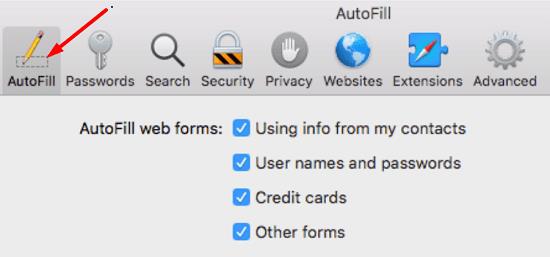Bitwarden là một trình quản lý mật khẩu đáng tin cậy và linh hoạt. Nhưng không ai có thể xây dựng phần mềm không có lỗi. Chương trình đôi khi có thể không tự động điền thông tin đăng nhập của bạn hoặc nhắc bạn lưu thông tin đăng nhập mới. Hãy cùng khám phá lý do tại sao Bitwarden không lưu mật khẩu mới và cách bạn có thể khắc phục sự cố này.
Phải làm gì nếu Bitwarden không nhắc lưu mật khẩu
Tắt tính năng Tự động điền khi tải trang
Nhiều người dùng nhận thấy trục trặc này đã biến mất sau khi tắt Tự động điền khi Tải trang . Đi tới Cài đặt , sau đó xác định vị trí và tắt tùy chọn này. Khởi động lại Bitwarden và kiểm tra xem sự cố vẫn tiếp diễn.
Lưu ý rằng tùy chọn tự động điền vẫn là một tính năng thử nghiệm. Tùy thuộc vào cấu hình hiện tại của bạn, bạn có thể gặp các trục trặc khác nhau sau khi bật nó .
Bật thông báo mật khẩu đã thay đổi
Ngoài ra, hãy kiểm tra xem bạn đã tắt thông báo " Cập nhật mật khẩu " hay chưa. Nếu bạn tắt tùy chọn này, Bitwarden sẽ không nhắc bạn cập nhật mật khẩu khi bạn thay đổi mật khẩu.
Nhấp vào biểu tượng tiện ích mở rộng Bitwarden, đi tới Cài đặt và chọn Tùy chọn . Sau đó cuộn xuống Vô hiệu hóa thông báo mật khẩu đã thay đổi và Vô hiệu hóa thêm thông báo đăng nhập và bỏ chọn các hộp kiểm.

Nếu sự cố vẫn tiếp diễn, hãy đảm bảo bật “ Tắt thêm thông báo đăng nhập ” rồi tắt tùy chọn này một lần nữa.
Nhập thông tin đăng nhập của bạn vào Bitwarden
Để giải quyết vấn đề này, hãy nhập dữ liệu đăng nhập của bạn vào Bitwarden trước khi đăng ký hoặc đăng nhập vào một trang web hoặc thay đổi mật khẩu của bạn. Sau đó, bạn có thể sử dụng Bitwarden để điền thông tin đăng nhập vào trang web tương ứng. Kiểm tra xem Bitwarder có lưu trữ tên người dùng và mật khẩu của bạn một cách an toàn hay không.
Cập nhật phiên bản Bitwarden của bạn
Kiểm tra xem có phiên bản Bitwarder mới hơn không và cài đặt nó trên thiết bị của bạn. Nhiều người dùng đã nhận thấy những cải tiến rõ ràng về khả năng lưu mật khẩu trong các phiên bản Bitwarder mới nhất. Vì vậy, nếu bạn đang chạy phiên bản Bitwarden cũ hơn, hãy kiểm tra các bản cập nhật và nâng cấp ứng dụng hoặc phiên bản tiện ích mở rộng của bạn.
Để biết thêm thông tin, bạn có thể xem ghi chú phát hành của các phiên bản Bitwarden mới nhất trên GitHub.
Tắt tính năng tự động điền mật khẩu của trình duyệt
Cài đặt tự động điền mật khẩu của trình duyệt của bạn có thể thay thế Bitwarden. Tắt tính năng lưu mật khẩu của trình duyệt và kiểm tra xem giải pháp này có giải quyết được sự cố không.
Trình duyệt Chrome
Khởi chạy Chrome và nhấp vào Cài đặt .
Cuộn xuống Tự động điền và chọn Mật khẩu .
Xác định vị trí và tắt hai cài đặt này: Đề xuất lưu mật khẩu và Đăng nhập tự động .
Khởi động lại Chrome và kiểm tra kết quả.
Safari
Đi tới Tùy chọn và nhấp vào biểu tượng Tự động điền .
Tắt cài đặt Tự động điền bằng cách tắt các tùy chọn sau:
- Sử dụng thông tin từ danh bạ của tôi
- Tên người dùng và mật khẩu
- Thẻ tín dụng
- Các chứng từ khác.
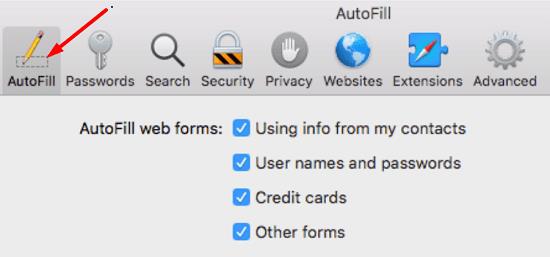
Cài đặt lại Bitwarden
Nếu sự cố vẫn tiếp diễn, hãy gỡ cài đặt Bitwarden và khởi động lại thiết bị của bạn. Sau đó, cài đặt lại công cụ và kiểm tra xem nó có yêu cầu bạn lưu mật khẩu mới hay không. Nếu ứng dụng vẫn không lưu được mật khẩu của bạn, hãy liên hệ với bộ phận hỗ trợ Bitwarden hoặc chuyển sang một trình quản lý mật khẩu khác .
Sự kết luận
Nếu Bitwarden không nhắc bạn lưu mật khẩu mới, hãy đảm bảo rằng ứng dụng có thể gửi cho bạn thông báo khi phát hiện bạn đã thay đổi mật khẩu của mình. Ngoài ra, hãy tắt cài đặt tự động điền mật khẩu của trình duyệt của bạn để tránh xung đột phần mềm. Nhấn vào các nhận xét bên dưới và cho chúng tôi biết nếu các giải pháp này giúp bạn khắc phục sự cố.